È probabile che tu abbia una raccolta musicale attentamente curata con iTunes, ma hai difficoltà con l'idea di spostare tutto sul tuo Samsung Galaxy S6. Delineeremo le opzioni disponibili in modo che possa essere il più indolore possibile. Se vuoi farlo manualmente, puoi collegare il tuo S6 tramite USB, ma di solito lavorare con un servizio cloud o un'applicazione di sincronizzazione Wi-Fi di terze parti può essere più utile a lungo termine.
LEGGI ORA: Come spostare la tua musica di iTunes sul Galaxy S6
Trascinare e rilasciare

Puoi lavorare con la tua libreria musicale al di fuori di iTunes tramite Finder o Risorse del computer. Devi solo sapere dove cercare.
- Fai clic sul pulsante del menu in alto a sinistra nella finestra di iTunes.
- Fai clic su Preferenze, quindi sulla scheda Avanzate in alto.
- La parte superiore della finestra indicherà dove è memorizzata la tua musica di iTunes.
- Apri Finder o Risorse del computer dal desktop. Passa al percorso del file che abbiamo trovato nelle impostazioni di iTunes.
- Collega il tuo Samsung Galaxy S6 al computer con un cavo USB e naviga verso di esso in una nuova finestra Finder o Risorse del computer. Potrebbe essere necessario scorrere verso il basso dalla parte superiore dello schermo dell'S6 e toccare Opzioni USB nella barra delle notifiche per attivare Media Transfer Protocol (MTP).
- Passa alla cartella Samsung Galaxy S6 Music sul tuo computer. Disponi la finestra della libreria di iTunes e la finestra della musica S6 fianco a fianco in modo che entrambe siano visibili.
- Fare clic, spostare e rilasciare cartelle e singoli brani dalla finestra della libreria di iTunes nella cartella Galaxy S6 Music. Se sei su un Mac, potrebbe essere necessario installare Trasferimento file Android perché funzioni.
Per una prima importazione, questo è semplice e potenzialmente tutto ciò di cui hai bisogno se la tua libreria musicale non cambia troppo spesso. Se sei particolarmente attivo nell'acquisizione di brani, potresti aver bisogno di qualcosa che mantenga entrambi i dispositivi sincronizzati e aggiornati.
Google Play Musica

L'app musicale ufficiale di Android ha un client Web che sposta la tua raccolta musicale nell'archivio cloud in modo che possa arrivare al tuo Samsung Galaxy S6. Puoi memorizzare circa 50.000 brani in Play Music, il che dovrebbe essere sufficiente per la maggior parte delle raccolte.
- Visita Google Play Musica sul Web.
- Fai clic sull'icona a forma di ingranaggio in alto a destra e fai clic su Impostazioni.
- Scorri verso il basso fino a Musica da questo computer e fai clic sul pulsante Aggiungi la tua musica in basso.
- iTunes verrà mostrato come opzione sorgente nella schermata successiva. Seleziona la casella in basso per assicurarti che la musica archiviata nel cloud rimanga sincronizzata con la tua raccolta in crescita, quindi fai clic sul pulsante Aggiungi la mia musica in basso.
- Lascia aperto il browser per consentire il caricamento della tua musica. I progressi possono essere visualizzati nell'angolo in basso a sinistra della finestra Riproduci musica.
- Apri l'app Google Play Music sul tuo Galaxy S6. Una volta terminato il caricamento, i brani nel cloud verranno visualizzati nell'app.
- Nell'app Play Music, tocca il menu in alto a sinistra, quindi Impostazioni. Scorri verso il basso e seleziona Cache automatica in modo che la tua raccolta musicale venga scaricata una volta che il tuo S6 è connesso a una rete Wi-Fi e collegato a una fonte di alimentazione. In alternativa, puoi scaricare o eseguire lo streaming di singoli brani e album.
Play Music rimane una soluzione molto interessante, sebbene siano disponibili servizi di armadietti musicali premium simili con una configurazione simile. Ecco alcune opzioni.
- Scarica Amazon Music dal Play Store
- Scarica Xbox Music dal Play Store
Wifi
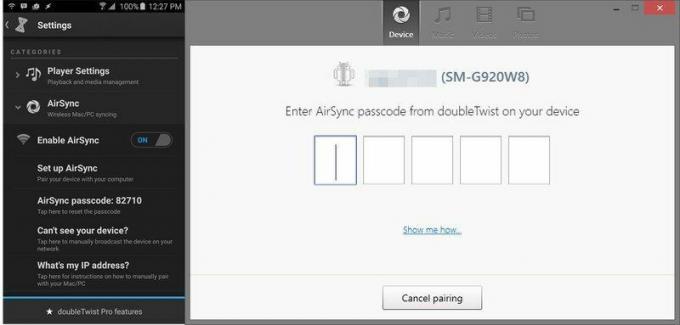
Se non ti senti a tuo agio nell'inviare tutti i tuoi file a Google e preferisci mantenere tutto in locale, puoi farlo sincronizza in modalità wireless la libreria musicale del tuo S6 con il tuo computer sulla stessa rete utilizzando qualcosa come doubleTwist AirSync.
- Acquista AirSync dal Play Store e installa il lettore musicale doubleTwist.
- Scarica e installa AirSync per il tuo computer.
- Apri doubleTwist sul tuo S6, tocca l'icona del menu in alto a sinistra, quindi Impostazioni in basso.
- Tocca il menu AirSync e assicurati che Abilita AirSync sia attivato e che il tuo telefono sia connesso alla stessa rete Wi-Fi del tuo computer.
- Apri AirSync sul tuo computer. Dovrebbe rilevare il tuo S6 e offrire un pulsante di configurazione su cui fare clic.
- Controlla il passcode AirSync mostrato sul tuo Galaxy S6 nel menu delle impostazioni di doubleTwist e inseriscilo nella finestra di configurazione sul tuo computer.
- Una volta associato, fai clic sulla scheda Musica nella parte superiore di AirSync sul tuo computer, fai clic sul carillon Sincronizza e sul pulsante Sincronizza ora in basso. La sincronizzazione automatica può essere abilitata dalla scheda Dispositivo.
In generale, questo tipo di app richiede un client desktop e uno sul telefono. L'unica area in cui questo metodo ha un vantaggio particolare è che queste app spesso sincronizzano anche le playlist.
- Scarica doubleTwist AirSync dal Play Store
- Scarica iSyncr dal Play Store
- Scarica BitTorrent Sync dal Play Store
Questo è tutto!
In poco tempo avrai la tua libreria musicale completa completamente importata sul tuo nuovo brillante Samsung Galaxy S6. Date le opzioni, qual è il modo più conveniente per caricare i tuoi brani?
Simon si occupa di dispositivi mobili da prima che uscisse il primo iPhone. Dopo aver prodotto articoli di notizie, podcast, video di recensioni e tutto il resto, ora sta aiutando i partner del settore a far conoscere i loro ultimi prodotti. Mettiti in contatto con lui a [email protected].
